WIN7 安装centosWord文档下载推荐.docx
《WIN7 安装centosWord文档下载推荐.docx》由会员分享,可在线阅读,更多相关《WIN7 安装centosWord文档下载推荐.docx(17页珍藏版)》请在冰豆网上搜索。
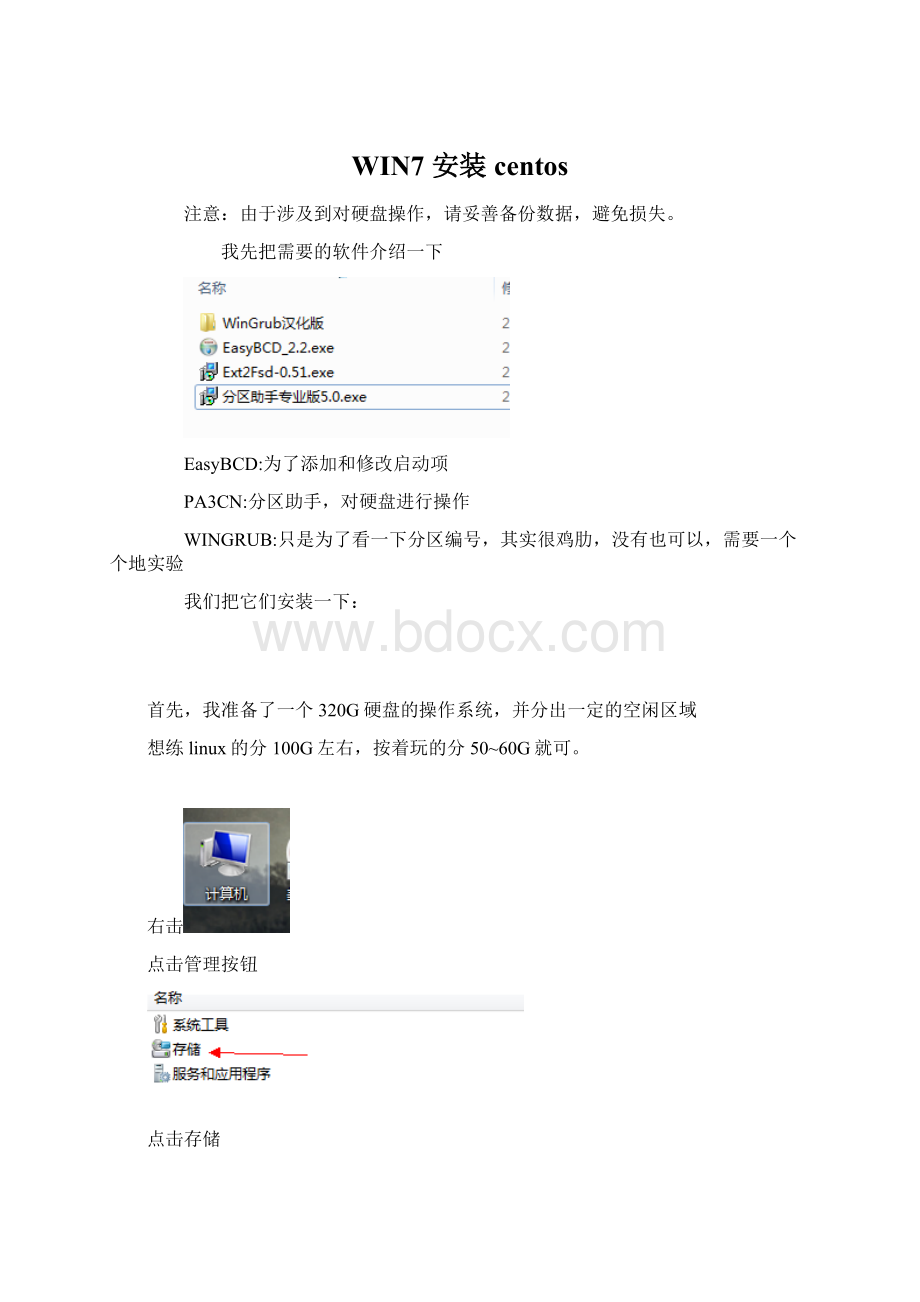
分区助手,对硬盘进行操作
WINGRUB:
只是为了看一下分区编号,其实很鸡肋,没有也可以,需要一个个地实验
我们把它们安装一下:
首先,我准备了一个320G硬盘的操作系统,并分出一定的空闲区域
想练linux的分100G左右,按着玩的分50~60G就可。
右击
点击管理按钮
点击存储
点击磁盘管理
选一个可用空间比较多的分区
点压缩卷
分个80G就行了
分完后选中分出来的可用空间右键删除
打开分区助手
然后分出10G的空间用来作为存放安装文件的分区
格式EXT3
然后我们拿到安装文件
把DVD1中的images和isolinux文件夹解压到你上文新建的分区,然后把安装文件再复制过去
这里怎么看新建分区呢
安装
安装时钩号全选
打开
选配置文件系统驱动
选中刚分的10G的盘
选配置EXT2卷属性
之后就可以在我的电脑里看到H盘了(起什么盘名叫什么盘)
把文件放到10G新区中
用分区工具在分4个EXT3分区
大小分别500M,4G,15G,最后一个是剩下的所有空间。
我们打开Wingrub,使用工具
点工具
点分区列表
得到你新建分区的编号10G大小的那个
是hd0,7,具体看你自己的
然后打开EasyBCD,添加启动项
完点
配置
title
CentOS
kernel
(hd0,X)/isolinux/vmlinuz
initrd
(hd0,X)/isolinux/initrd.img
X具体看自己的
重启选择NeoGrub引导
一步步安装
语言选择,上面的表示简体中文,默认选中英语
这里是说你把安装文件DVD放到哪儿了?
h(0,x)sda(X+1)那个盘
下面的图片表示开始安装了
继续下一步(Next)
区域选择,选到亚洲/重庆
到了这里是让你选择你系统安装所要使用的磁盘空间,最好是选择下面的选项表示你要自定义
开始自定义了
下一步
选中刚刚分的500M大小的分区
点左下角的编辑挂在点/boot,格式化成EXT4
选中刚刚分的4G大小的分区
点左下角的编辑,格式化成swap
选中刚刚分的15G大小的分区
点左下角的编辑挂在点/,格式化成EXT4
选中刚刚分的剩余大小的分区
点左下角的编辑挂在点/opt,格式化成EXT4
好了,点击下一步
点击确定(Yes)
继续
这里需要更改设置,它默认把启动文件放到Windows所在分区,这样会损坏Win7的启动文件
继续,选择安装模式,选最后一个Software….
开始安装了
安装完成
重启电脑,进入Win7
更新启动项
点击添加条目
重启看,进入Linux试试效果
开始最后配置
都是中文自己看着办。